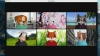Zoom, la popular plataforma de videollamadas, está añadiendo una curiosa novedad en su versión 5.10: la posibilidad de aplicar avatares virtuales que reemplazan al rostro de los integrantes de una llamada. Se trata de una característica muy similar a los Animojis de Apple que, en este caso, tiene como objetivo aportar "una forma fácil y entretenida de interactuar con los asistentes" tanto de una reunión como de un seminario. También "crear un poco de diversión", tal y como destaca la compañía.
Zoom también detalla que los avatares son una buena opción para aquellas personas que prefieren que su rostro no aparezca en la reunión, pero que por cualquier motivo quieren expresar su opinión con el lenguaje corporal y las expresiones faciales. Los avatares, de hecho, son capaces de detectar los movimientos del rostro y cuerpo de la persona.
De este modo, si el integrante asiente con la cabeza, el filtro realizará la misma acción al instante, independientemente del tipo de cámara que el usuario está utilizando. La compañía asegura que para el reconocimiento se utiliza una tecnología propia, pero que esta no incluye un sistema de reconocimiento facial, por lo que no pueden identificar quién hay tras ese avatar.
Los avatares, además, cubren completamente el cuerpo de la persona que aparece tras la cámara. La cabeza se reemplaza por uno de los diferentes animales que están disponibles, mientras que el torso, que también puede aparecer enfocado, se modifica por una prenda virtual.
Cómo activar y utilizar los avatares de Zoom
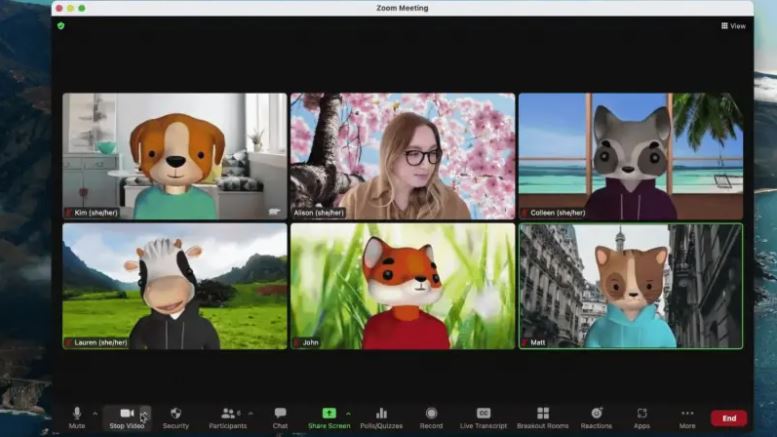
La posibilidad de aplicar avatares en las videollamadas está disponible en la versión de escritorio de Zoom para macOS y Windows. También en la app de iOS. Para utilizar este filtro, debes comprobar que la plataforma está actualizada a la versión 5.10.0.
Si no es el caso, la app mostrará una viso de una nueva versión antes de iniciarse. Pulsa en el botón de actualizar para descargarla e instalarla. En el caos de iOS, accede a la App Store, haz clic en el icono de tu cuenta y comprueba si hay alguna actualización disponible para Zoom.
Una vez dentro de la plataforma, primero deberás activar tanto la cámara como el micrófono. A continuación, haz clic en el menú lateral de la opción "Detener vídeo" que aparece en la parte inferior de la pantalla. Selecciona 'Elegir fondo virtual'. Por último, escoge el avatar que más te guste. Puedes quitar el filtro deteniendo el vídeo, o bien, en la opción "Desactivar avatar" que aparece en la vista previa de la reunión.